越来越多的用户都会选择在wps软件中来完成多种文件的编辑工作,这是因为wps软件中的功能有着其它热门办公软件的支持,可以让用户简单轻松的完成编辑工作,所以wps软件深受用户的喜爱,当用户在wps软件中编辑文档文件时,想要将文字旋转180度倒转,却不知道怎么来操作实现,其实这个问题是很好解决的,用户在菜单栏中点击插入和艺术字选项,接着选择自己喜欢的艺术字效果并输入文字,然后在艺术字上方点击旋转按钮,就可以成功将文字旋转180度倒转了,详细的操作过程是怎样的呢,接下来就让小编来向大家分享一下wps将文字旋转180度倒转的方法教程吧,希望用户能够喜欢。
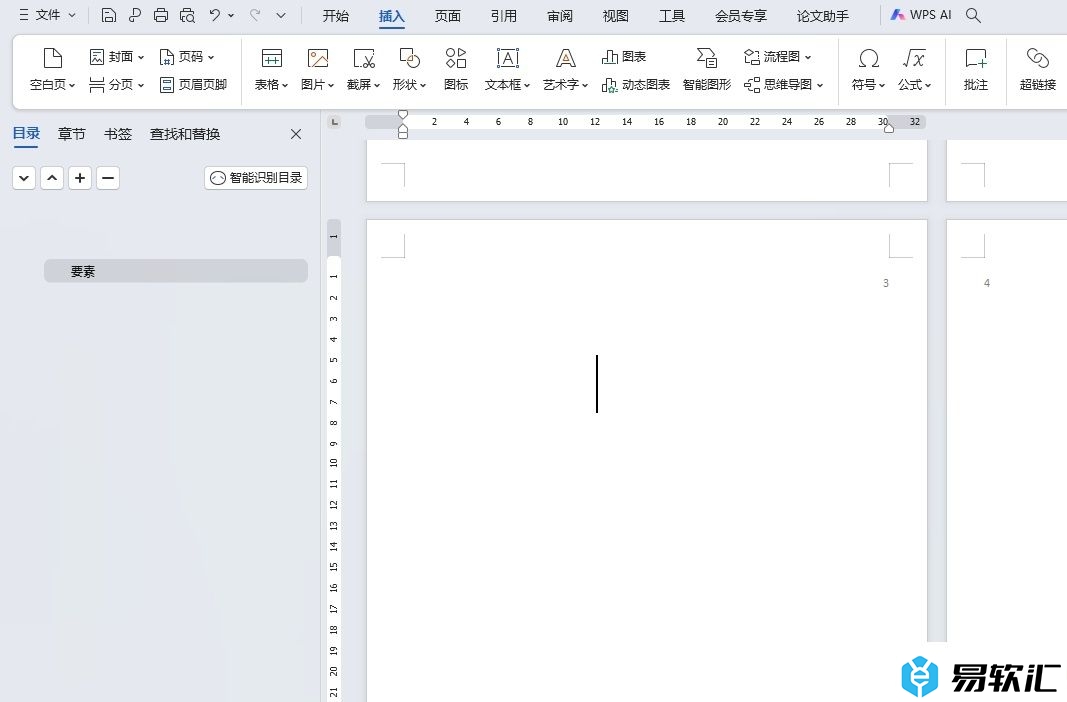
方法步骤
1.用户在电脑上打开wps软件,并来到文档文件的编辑页面上来进行设置
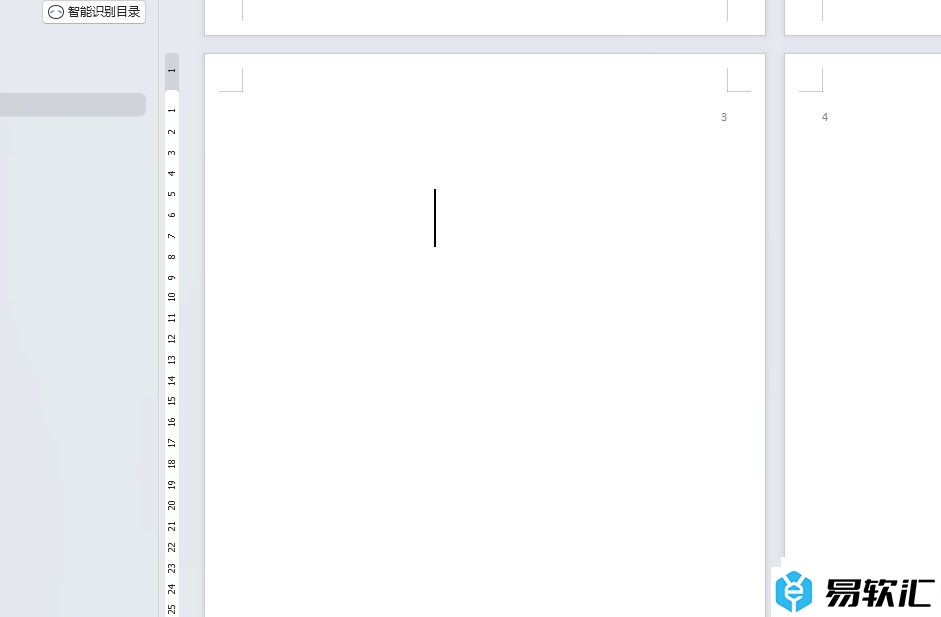
2.接着在页面上方的菜单栏中点击插入选项,将会显示出相关的选项卡,用户点击艺术字选项

3.在弹出来的下拉选项卡中,用户选择自己喜欢的艺术字效果
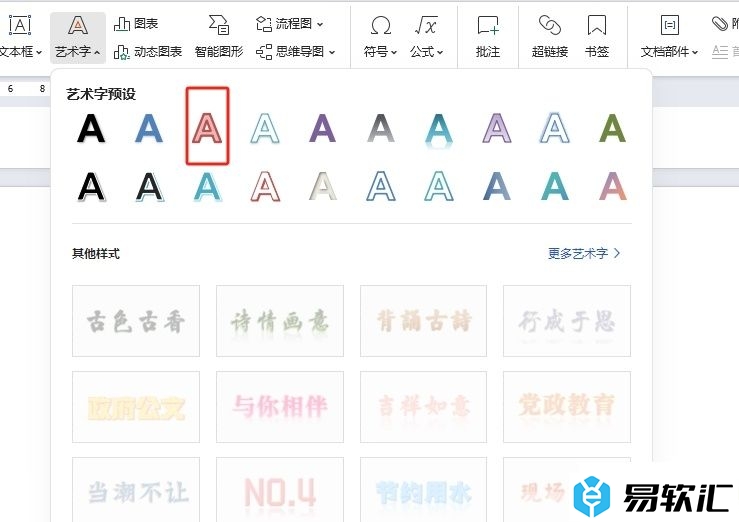
4.然后在页面上插入艺术字后,用户在文本框中输入文字,并按下上方的旋转按钮,接着旋转180度
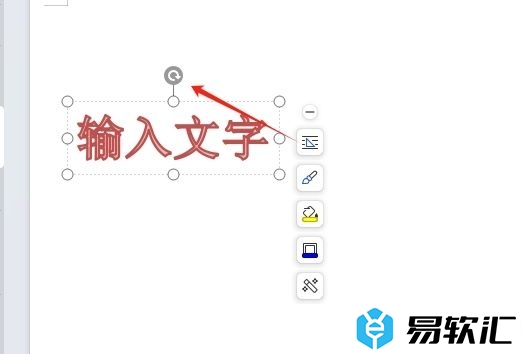
5.完成上述操作后,用户可以看到文字成功旋转180度,变成了倒立的效果了

以上就是小编对用户提出问题整理出来的方法步骤,用户从中知道了大致的操作过程为点击插入-艺术字-选择艺术效果-输入文字-点击旋转按钮-旋转180度这几步,方法简单易懂,因此感兴趣的用户可以跟着小编的教程操作试试看。






